文章目录
一.概要二.USB转TTL模块介绍三.USB转TTL模块原理图四.CH340芯片介绍五.USB转TTL模块与STM32单片机通讯六.用USB转TTL模块给STM32单片机下载程序七.小结八.总结
一.概要
STM32单片机引出来的串口(USART),如果不加其他的接口电路,出来的信号就是TTL电平(+3.3V是逻辑高电平,0V是逻辑低电平)。 如果需要看串口的打印信息,一般是需要接一个电脑的串口调试软件,而现在的电脑一般的通信接口只有USB。USB口是没法和TTL串口直接通信的,因为接口不匹配,电平也不匹配,这时候就需要借助外围的模块来实现接口与电平的转换。 常规操作就是使用带CH340芯片或者PL2303芯片所制作的USB转串口模块。
二.USB转TTL模块介绍
模块正面图: 模块背面图:
三.USB转TTL模块原理图
四.CH340芯片介绍
五.USB转TTL模块与STM32单片机通讯
用 4 根杜邦线把模块与开发板相连 开发板 3.3-----模块 VCC 开发板 A9------模块 RXD 开发板 A10----模块 TXD 开发板 G-------模块 GND 用ST-LINK下载器给单片机下载一个串口通讯的程序,全速运行,打开电脑串口调试器,打开串口,9600 波特率,8 位数据,无校验,在软件中发送Helloworld,板子能返回 Helloworld,说明板子串口通讯收发 OK。
六.用USB转TTL模块给STM32单片机下载程序
准备工作: 开发板上的BOOT0短路帽需要接到1位置(BOOT0引脚电平拉高) 模块上的5V----开发板的5V 模块上的TXD–开发板的A10 模块上的RXD–开发板的A9 模块上的GND–开发板的G
1.USB转TTL模块接上电脑USB口,打开STM32CubeProgrammer软件 2.选择“UART”方式 3.找到对应的串口port,波特率设置为9600,Parity选择“Even”,如下图: 4.点击“Connect”进行连接,右上角出现“Connected”表示已连接成功
5.STM32Cubeprogrammer界面,点击load图标,再点Browse,找到例程目录下的hex文件,选中,点击“打开”
6.点击“Start Programming”,会出现下载进度条,下载完成后,会出现一个消息框,提示已下载完成,点击确定即可
7.拔掉USB转TTL模块,用短路帽把单片机板子上的BOOT0接回跟0连接(BOOT0引脚拉低),按板子复位键,或者给板子重新上电,就能看到烧录例程的实验结果了。
七.小结
在STM32单片机的开发学习中,USB转TTL模块通常用于下载程序和数据通讯,跟STLINK比少了在线调试的功能。开发人员可以利用USB转TTL模块来与嵌入式设备进行通信,以验证设备功能和传输数据。
八.总结
模块地址:https://item.taobao.com/item.htm?id=616212451517